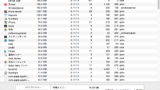メモリーチェックの必要性
今自分のMacにはどれだけのメモリーが搭載されているのかをチェックする方法を紹介します。
自分のMacメモリー容量を確認できれば、自分のメモリーが十分にあるか判断できます。
(OSXの場合、快適に利用する場合は最低4GB欲しいところです。)
また、この方法を知っていれば、メモリーを増設後にメモリー容量が増えているか確認出来ます。増えていれば、正しく装着できたことになります。
メモリー容量のチェックの仕方
1.メニューバー(画面上部のメニューがある一列)の一番左側の”アップルメニュー”をクリックし、赤丸の”このMacについて”をクリックします。
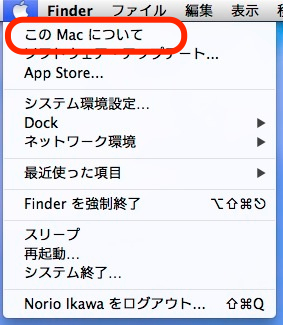
2.”このMacについて”ウインドウの中段の”メモリ”の部分にメモリー容量とメモリーの種類が表示されます。
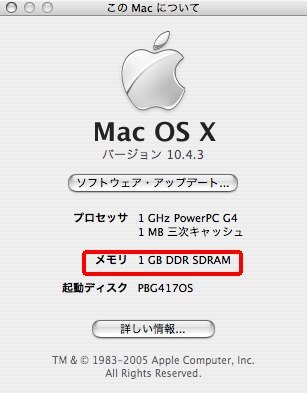
ここではメモリー容量が1GB(1024MB)であることがわかります。
3.メモリーの構成(装着されているメモリーの数量等)を知りたい場合、”このMacについて”の”詳しい情報…”を押します。 すると詳細のページが開きます。
その詳細ページ左側の”メモリ”という項目を選択すると、右側に詳細が表示されます。
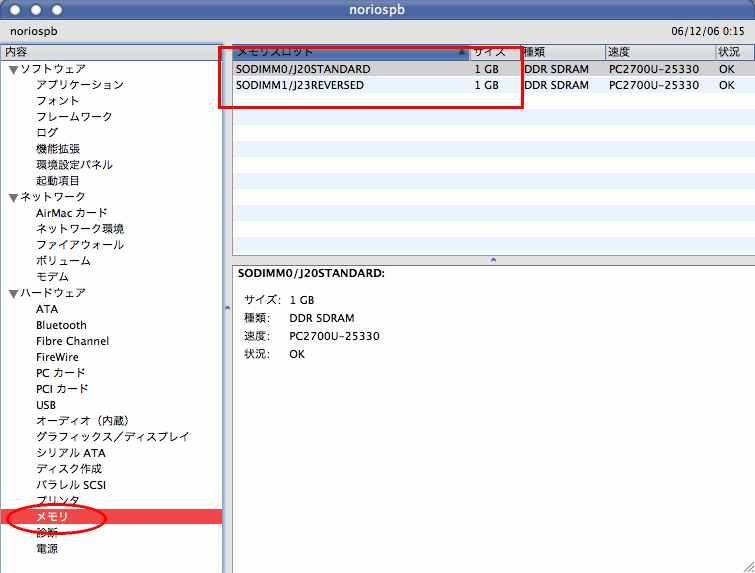
ここでは、1GBが2枚装着されていることがわかります。
OSX10.7から表示が変更
OSX10.7から詳細が以下のような表示になりますので、丸印のメモリータブを押すとメモリー構成を確認することが可能です。
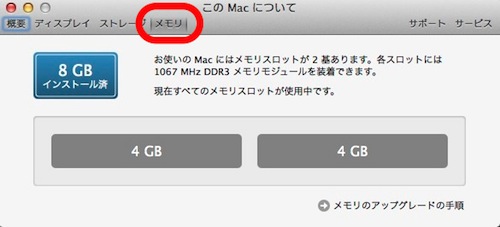
ここでは4GBが2枚装着されていることになります。